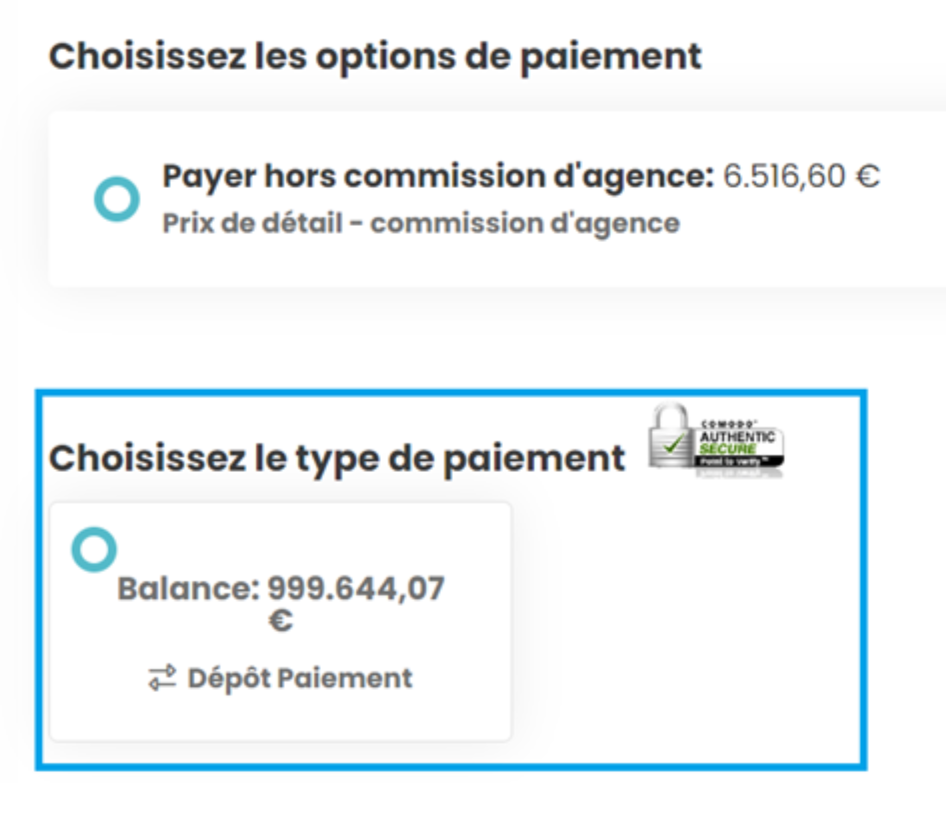Laissez parler votre créativité
Laissez parler votre créativité
Nous avons compilé ici les interrogations les plus courantes accompagnées de leurs réponses, pour vous aider à mieux comprendre notre plateforme et à optimiser votre utilisation.
Depuis le site www.heliadespro.fr ou www.voyamar.pro, l’onglet Travel Explorer est directement accessible.
Rien de plus simple, il suffit de contacter le service commercial par mail ou téléphone, ou alors cliquer sur le lien ci-dessous : https://travel-explorer.fr/contactez-nous/
Notre catalogue inclut une vaste gamme de destinations à travers le monde, des grandes capitales aux joyaux cachés. Nous nous efforçons de mettre à jour régulièrement notre offre pour inclure de nouvelles expériences et destinations uniques.
Si vous faites face à un souci technique, notre équipe de support est là pour vous assister. Vous pouvez nous contacter via le formulaire dédié sur notre site ou directement par téléphone. Nous nous engageons à résoudre votre problème dans les plus brefs délais.
Elle s’ajoute à l’étape « Paiement » à la place de la référence interne agence.
Puisque notre outil relie différents providers en temps réel, il faut en effet vérifier les différentes étapes/options enregistrées. Tant que la réservation n’est pas validée, les options sélectionnées ne sont pas confirmées. Il est donc important de vérifier une idée enregistrée avant de la confirmer
Vérifiez que le numéro est exact.
Sinon le n° de téléphone doit être entré sans espace et doit commencer par « 0 ».
Il faut bien ajouter la destination « Paros-Parikia » et non « Paros-Naoussa » où seuls les vols remontent.
Oui, vous pouvez réserver un voyage en train sur Travel Explorer.
Dès que vous commencez votre itinéraire, sélectionnez votre transport et si l’offre est disponible, elle apparaît dans la liste des moyens de transport suggérés.
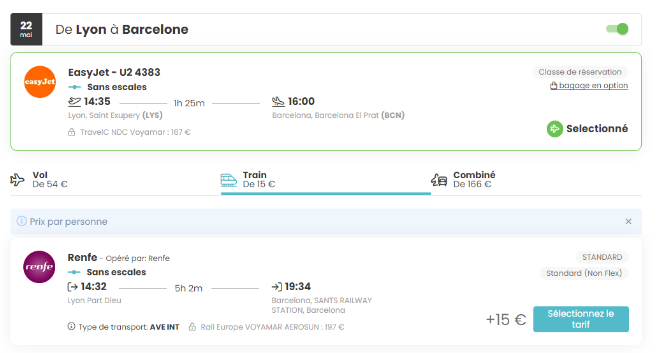
Les voyageurs enregistrent directement leur bagage aux gares gratuitement (pour 2 bagages), ci-dessous les infos :
Lors de la réservation de billets Amtrak via Travel Explorer, il est possible que les informations détaillées sur les bagages ne soient pas spécifiées. Cependant, Amtrak offre généralement des services de bagages standard pour tous les passagers. Voici un aperçu de la politique de bagages d’Amtrak :
Bagages à main :
Bagages enregistrés :
Plus d’informations :
https://francais.amtrak.com/onboard/baggage-policy/checked-baggage.html
L’ajout des bagages supplémentaires se fait à l’étape « Passagers », après avoir rempli les informations de chaque passager.
Nos services s’en occupent, vous recevrez sous peu la confirmation.
Le système de Travel Explorer ne nous permet pas de le faire pour l’instant.
Nos services s’en occupent, vous recevrez sous peu la confirmation.
Lorsque vous sélectionnez votre location de voiture, il faut décocher « Conducteur âgé de 30 à 65 ans » et entrer l’âge du conducteur :
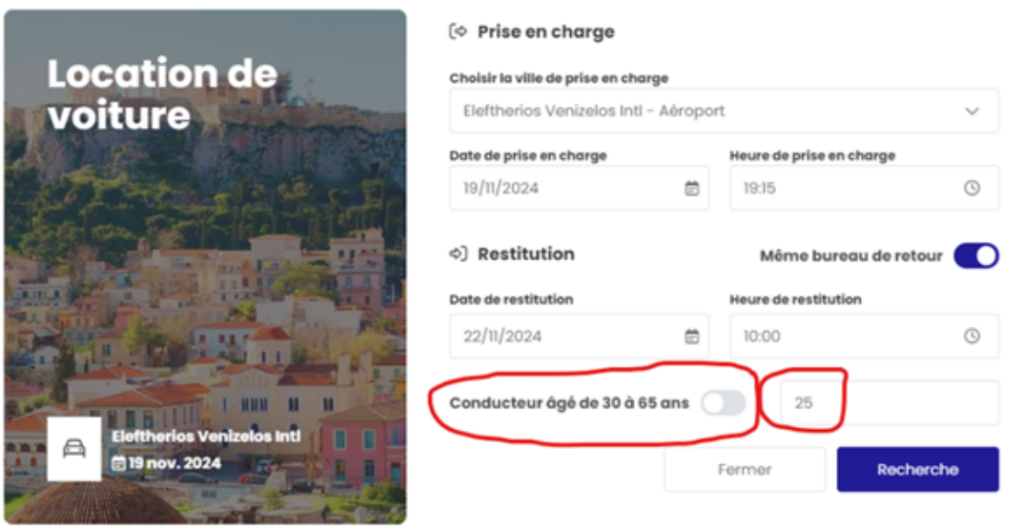
Il peut y avoir un supplément «YoungDriverFee » ou « SeniorDriverFee » selon les fournisseur :
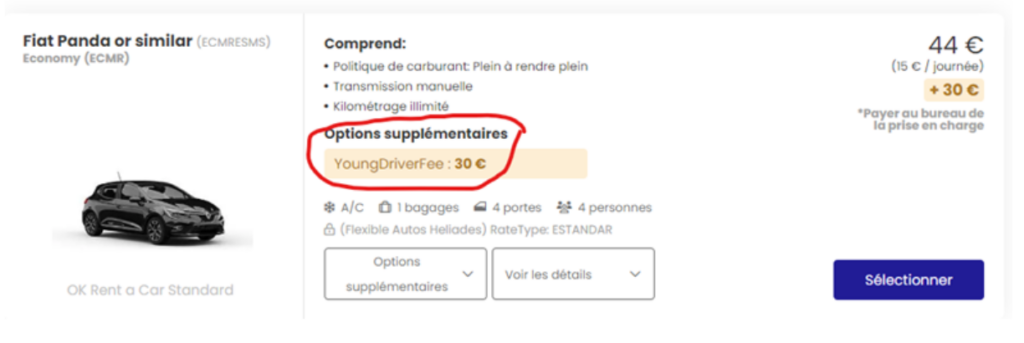
Cliquer sur Enregistrer une idée en bas de page sous l’onglet Résumé pour la première sauvegarde puis Mettre à Jour et Sauvegarder après chaque modification apportée. Pour créer un duplicata une fois le devis sauvegardé, il suffit de cliquer sur Enregistrer une idée.
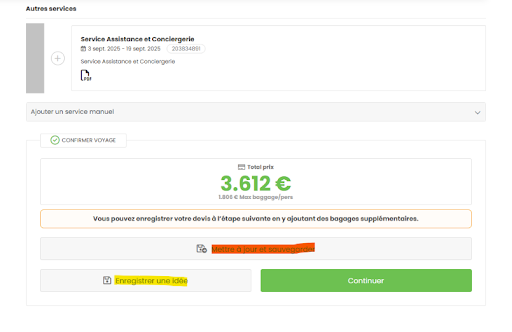
En haut de page sur la bannière du devis, une fois le devis sauvegardé.
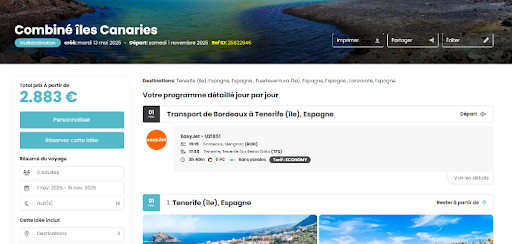
Il suffit de rejouer le devis, et aller en bas de page sous l’onglet Résumé. Ils ne sont pas visibles mais inclus dans le total dossier.
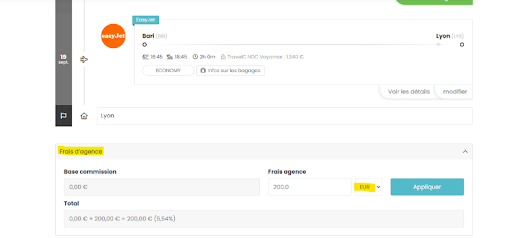
Il y a plusieurs façons d’ajouter des bagages, selon la compagnie aérienne (à noter qu’il n’est pas possible d’ajouter des bagages sur les vols en code share. Nous vous recommandons de sélectionner la même compagnie de bout en bout afin de pourvoir les ajouter, si ce n’est pas possible merci de contacter le chat).
Pour tarifer des vols avec bagage inclus, il suffit de cliquer sur « Voir plus de tarifs » et de sélectionner le tarif avec « Bagages Enregistrés ». Cela inclura un bagage en soute par passager.
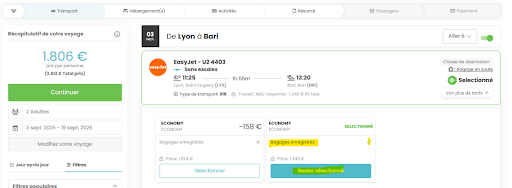
Pour la majorité des vols low cost ou pour ajouter des bagages supplémentaires, vous pouvez les ajouter sur la dernière étape sous les noms des passagers (ceci ne vous empêche en rien de sauvegarder le devis avec bagages sans le valider).
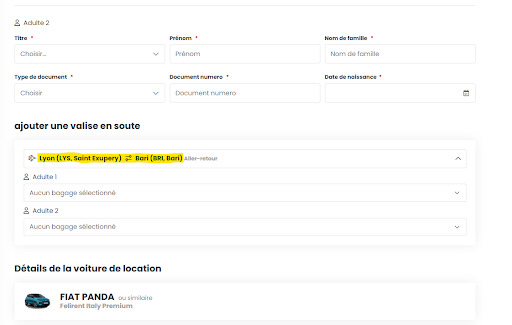
Il suffit de rejouer le devis et d’aller sous l’onglet Résumé, et de cliquer sur le + en bas de page à droite.
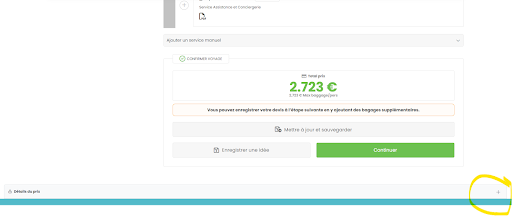
C’est normal car le back office facture manuellement tous les dossiers et ajuste la commission. Si vous ne savez pas quelle est votre commission, merci de contacter votre commercial(e).
Lors de la création du devis, il suffit d’ajouter une étape avec le nombre de nuit désiré et de désactiver l’hébergement. Si vous souhaitez ajouter un séjour libre à un devis déjà créé, il vous faut “personnaliser” le devis et suivre la même procédure.
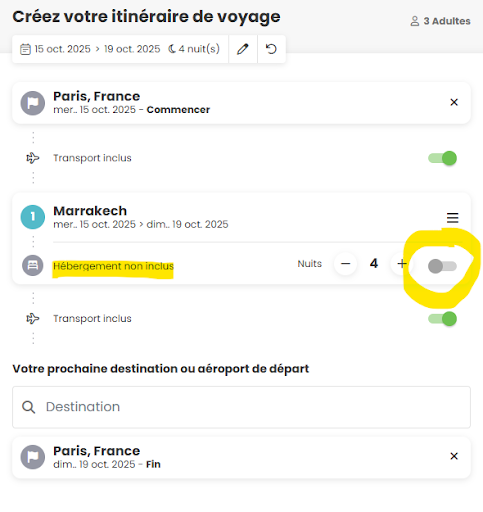
Le système est encore en cours de développement et toutes les destinations ne sont pas encore ajoutées. Merci de contacter le chat afin de faire une demande d’ajout. La destination est généralement créée sous 24/48h.
Assurez-vous tout d’abord que le transport est bien activé/inclus. Cliquez sur « Afficher plus de vols » sous le vol sélectionné ou ajouté d’office et utilisez les filtres sur la gauche. Si vous ne trouvez toujours pas, merci de contacter le chat.
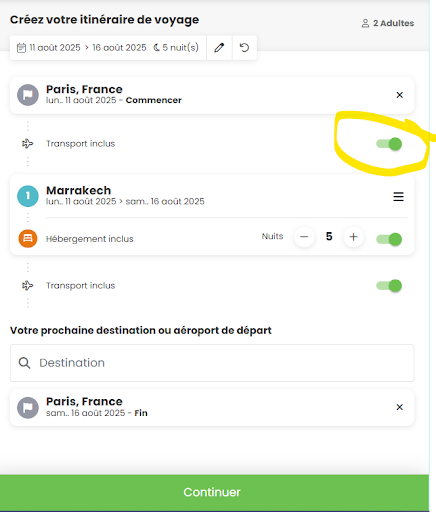
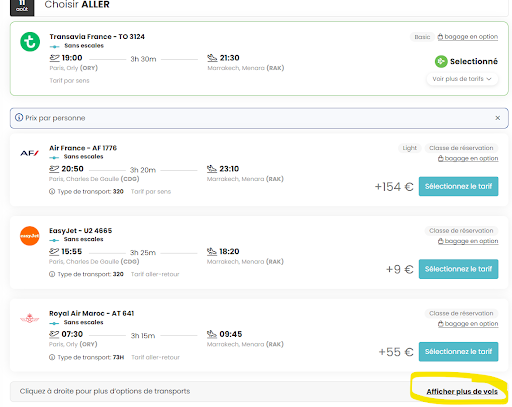
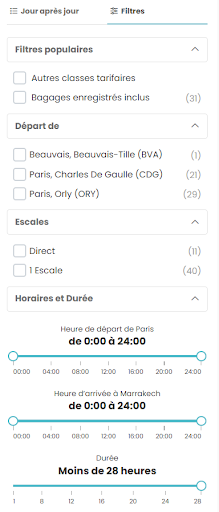
Attention, si les clients atterrissent à Faro par exemple et logent à Albufera, il faudra mettre une étape sans nuitée à Faro afin que les vols remontent puis une étape à Albufera avec le nombre de nuitées souhaité, idem pour le retour.
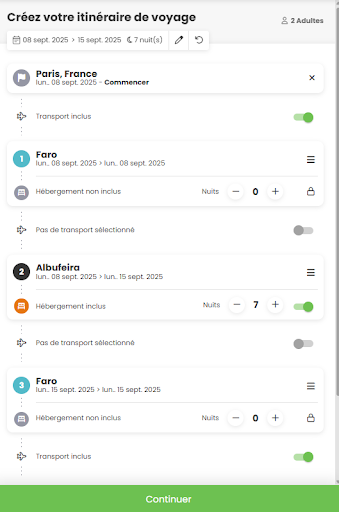
Cliquez sur « Afficher plus de vols » sous le vol sélectionné et utilisez les filtres sur la gauche. Si vous ne trouvez toujours pas, merci de contacter le chat.
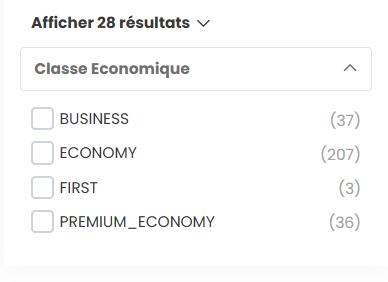
Cliquez sur « Personnaliser » puis sélectionnez la classe Affaires et cliquer sur Continuer. Attention tous les vols disponibles en classe affaires seront modifiés.

Vous pouvez aussi cliquer sur « Afficher plus de vols » sous le vol sélectionné et utiliser les filtres sur la gauche (voir plus haut). Si vous ne trouvez toujours pas ou si vous ne souhaitez avoir qu’un vol en classe Affaires, merci de contacter le chat et nous les ajouterons en service manuel.
Merci de contacter le chat et nous désactiverons l’hébergement sur cette étape et ajouterons l’hôtel en service manuel.
Il n’est pas possible d’ajouter une personne sur une étape uniquement. Merci de contacter le chat et nous désactiverons l’hébergement sur cette étape et ajouterons l’hôtel en service manuel.
Il n’est pas possible d’avoir une typologie de chambre différente sur une étape uniquement. Merci de contacter le chat et nous désactiverons l’hébergement sur cette étape et ajouterons l’hôtel en service manuel.
A noter qu’il n’est pas possible de désactiver la location de voiture ou de modifier la prise ou restitution sur la section « Road Trip au volant », il faut privilégier l’onglet A la carte.
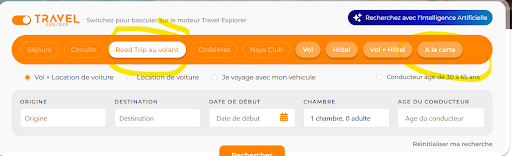
Cliquer sur « Voir les détails » sous la location de voiture puis sur l’onglet « Assurance ».
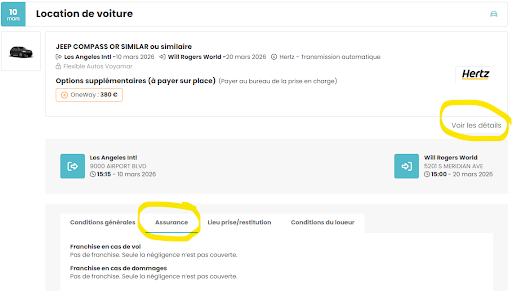
Utiliser le ou les filtres ci-dessous et cliquer sur « Voir les détails » sous le véhicule puis sur l’onglet « Assurance ». Si vous ne voyez pas ces filtres, merci de contacter le chat.
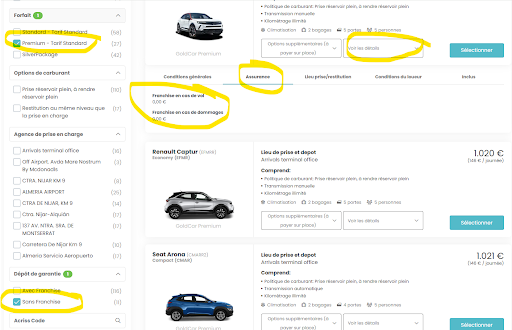
Ils sont généralement indiqués sur l’encart de la location, puis apparents sur le devis une fois le véhicule sélectionné.
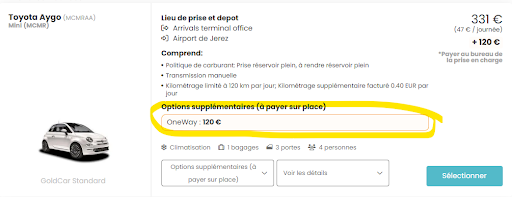

Il suffit de cliquer sur « Ajouter une Voiture de Location », puis désélectionner « Même bureau de retour » et indiquer le bureau de restitution incluant la date et l’heure. Si vous avez déjà sélectionné un véhicule et souhaitez modifier, il faudra la supprimer et la rajouter.
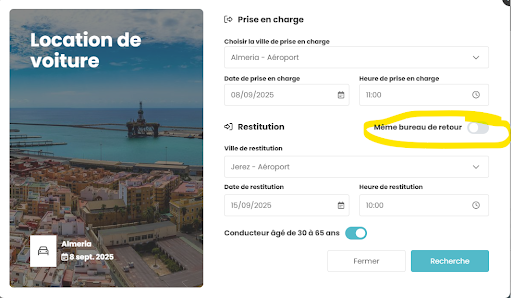
Non la prestation terrestre commencera automatiquement le lendemain. Merci de contacter le chat afin que nous ajoutions l’hébergement en service manuel.
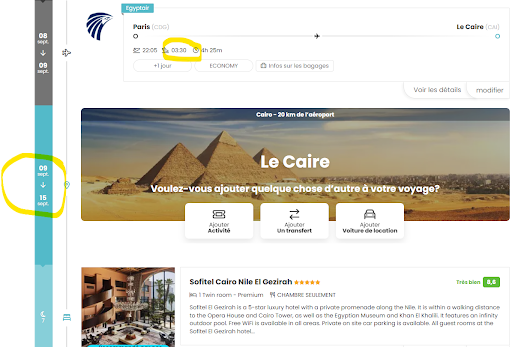
Cette fonctionnalité est encore en cours de développement, merci de contacter le chat afin que nous les ajoutions manuellement.
Oui le transfert est bien d’hôtel à hôtel, même si indiqué City Center.
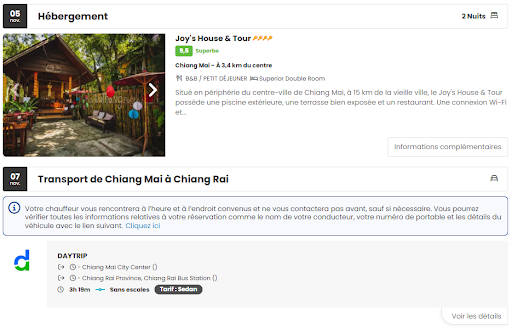
Vous pourrez vérifier l’adresse de prise et dépose passagers ainsi que confirmer l’horaire de prise en charge sous les noms des passagers.
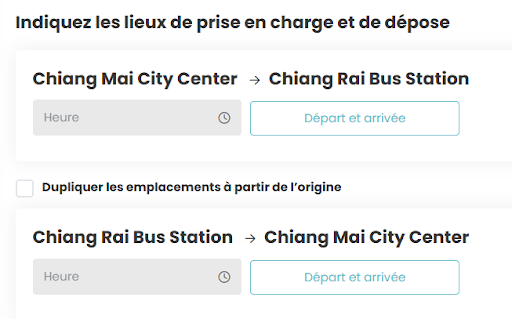
Cliquez sur Départ et Arrivée, puis Confirmer, puis une fois de retour sur le devis, vous pourrez choisir l’heure.
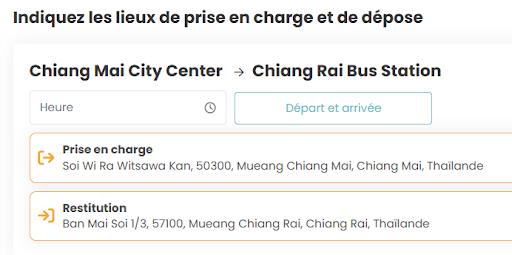
Une fois les traversées sélectionnées, il suffit de cliquer sur « Ajouter le véhicule » sous l’onglet Résumé. Attention, il faudra aussi l’ajouter sur la traversée retour.
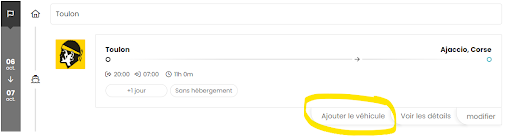
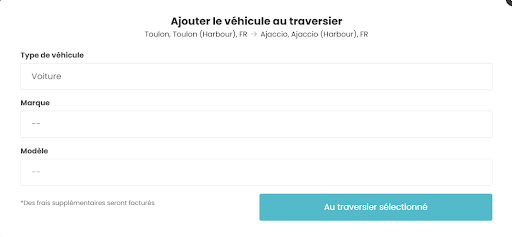
Il est important d’identifier d’où vient le problème et pour cela, il suffit de lire le message d’erreur qui apparait en haut de page lorsque vous cliquez sur Continuer. Cela peut être l’hébergement, les vols, la location de voiture etc… Nous vous invitons à supprimer la prestation et à la rajouter afin de pouvoir valider. Si le problème persiste, merci de contacter le chat.
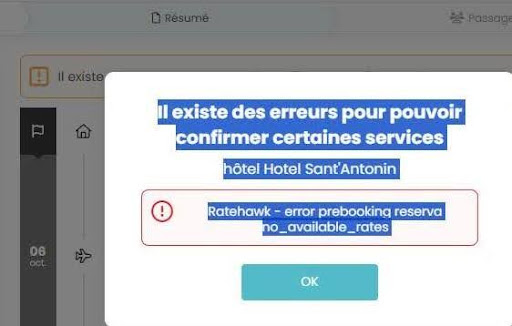
Merci tout d’abord de vérifier si vous avez bien renseigné l’âge lors de la création du devis.
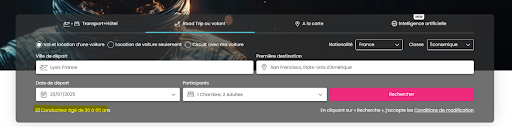
Vous pouvez l’éditer à tout moment en cliquant sur « Personnaliser ».
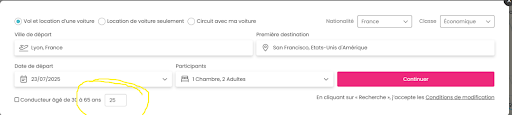
Il est aussi important de décocher « Conducteur âgé de 30 à 65 ans » pour les conducteurs seniors lors de la sélection du véhicule.
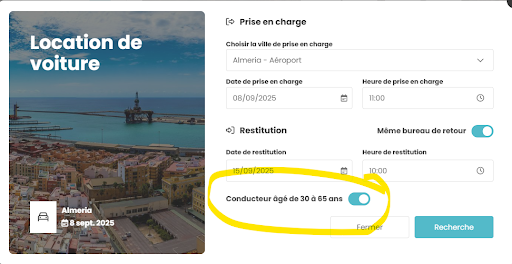
Nous vous invitons vivement à lire les conditions du loueur où vous pourrez trouver toutes les informations importantes : passage de frontière, supplément jeune conducteur ou senior etc…
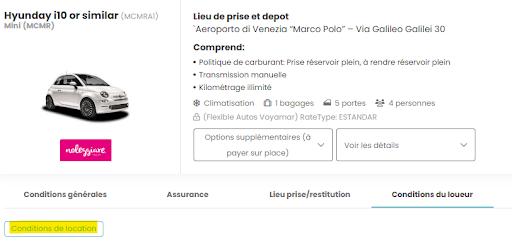
Non ce n’est pas possible.
Vous pouvez mettre des données fictives SAUF pour certains trajets en train et excursions. Dans le doute, merci de contacter le chat.
Il suffit de cliquer sur « Editer » sur la bannière du devis, vous pourrez ainsi modifier l’intitulé, la photo, et ajouter une description à chaque étape.

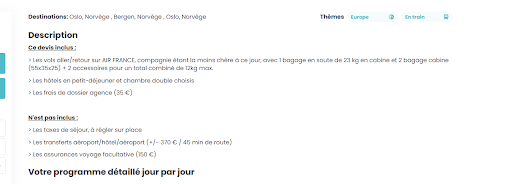
Avant validation du devis, merci de contacter le chat afin de retarifer les services manuels. Puis il vous suffit de valider le devis, puis IMPERATIVEMENT envoyer un mail avec la référence du dossier à resa@voyamar.fr.
Les frais d’agence s’ajoutent à l’étape « Résumé » en bas de la page.
Il faut revenir à la 1ère étape « Destination », avant de choisir le transport :

Il faut revenir à la 1ère étape « Destination », avant de choisir le transport :

Il faut sélectionner votre devis déjà créé puis cliquer sur « personnaliser ».
Le montant s’affichera à l’étape « Paiement ».
Le montant est affiché à l’étape « Passagers » ; il reprend le détail des frais d’annulation en fonction de la date de départ.Ex :

Sur votre devis, sélectionnez « Partager »
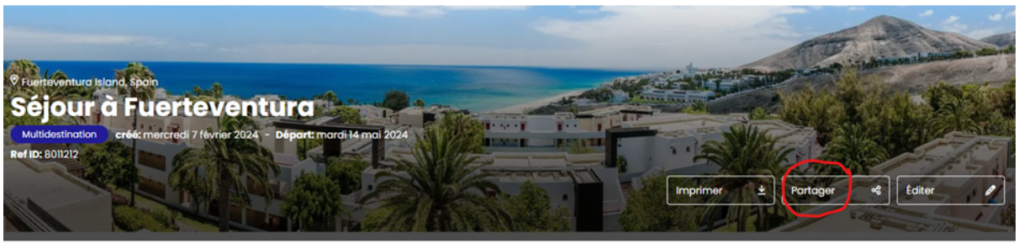
Nous n’envoyons pas de carnet de voyage pour les dossiers Travel Explorer. Vous trouverez les références PNR ainsi que tous les bons d’échange sur le dossier. Merci de contacter suividossier@voyamar.fr pour tout document/PNR manquants.
Il vous suffit d’aller sur la réservation puis de cliquer sur « Bons de réservation/Vouchers », puis « Imprimer ». Vous pouvez aussi cliquer sur « Options d’impression » afin de sélectionner vos paramètres (avec ou sans prix, 1 bon par page etc…). Attention, pour certaines prestations comme les transferts et excursions, il est parfois nécessaire de télécharger le bon du fournisseur. Si cela n’est pas indiqué, ce n’est pas nécessaire.

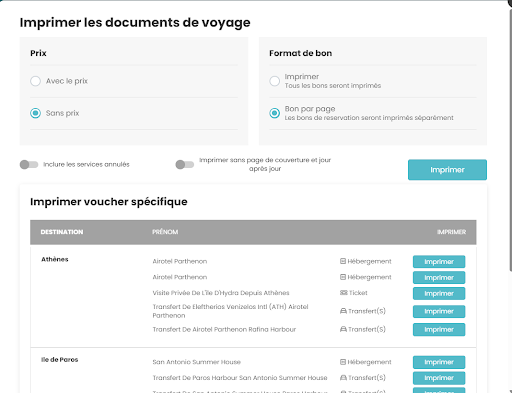
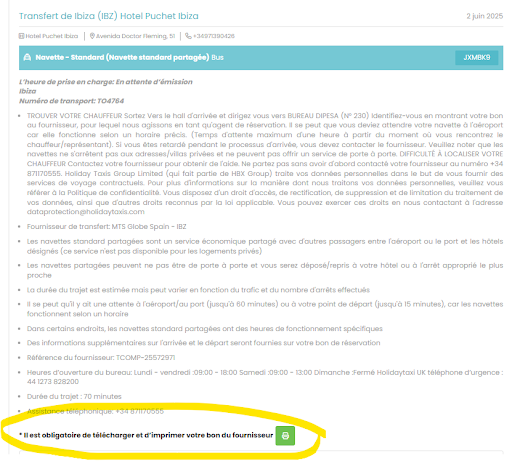
Il vous suffit de cliquer sur « Bons de réservation/Vouchers », puis aller en bas de page dans la section « Mes documents de voyage complémentaires ». Vous trouverez alors les bons en PDF.
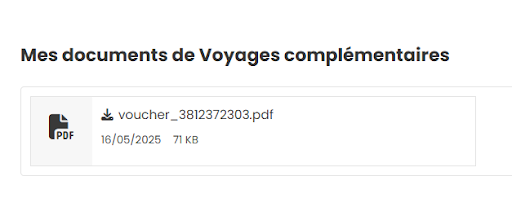
Il vous suffit de cliquer sur « Bons de réservation/Vouchers », vous arriverez sur la première prestation, l’assistance est juste au-dessus sous « Autres Services ».
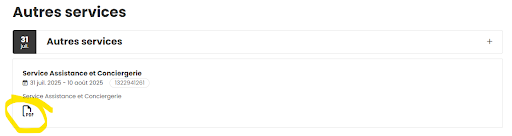
Il suffit d’aller sur votre réservation et vous les trouverez en bas de page. Ces informations sont aussi visibles lors de la création du devis, en bas de page sous les noms des passagers.
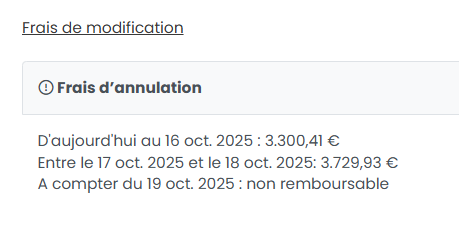
Si vous venez de valider votre devis et qu’il apparait “en demande” / “erreur de réservation” (en orange), cela veut dire que certaines prestations n’ont pas été validées et/ou qu’il y a eu un souci de tarification ou d’un bug lors de la validation. Un agent de notre service se charge quotidiennement de tous ces « book error » et retentera les réservations. Vous serez ainsi contacté par mail, avec une confirmation ou une contre-proposition.
Nous ne pouvons pas modifier les dossiers Travel Explorer, uniquement sur notre système de réservation. Il vous faut donc vous référer à la dernière facture.
Toute demande de modification se fait uniquement par mail à resa@voyamar.fr. Si vous souhaitez modifier une prestation/ ajouter une personne, annuler une prestation (ou le dossier), merci de bien vouloir faire cette demande par mail.
Cela peut être l’adresse du client (si indiqués sur le dossier), ou celle de l’agence ou suiviaerien@voyamar.fr.
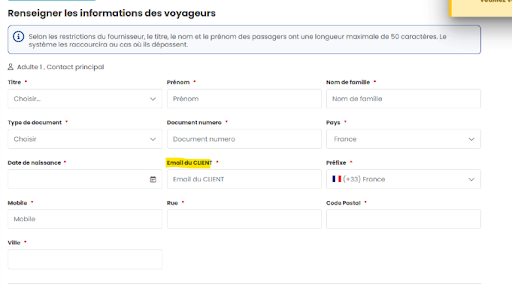
Vous pouvez ajouter des préférences/ demandes spéciales UNIQUEMENT au moment de la réservation sous les noms des passagers. Nous ne pouvons lier les dossiers/transmettre de demandes aux hôtels car nous travaillons avec des centrales hôtelières.
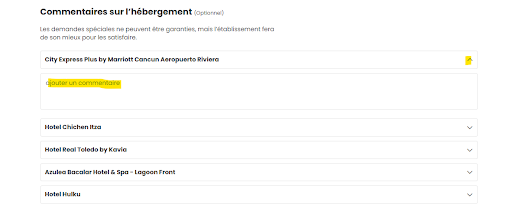
Oui, il suffit d’envoyer un mail en précisant le N° de dossier à suivi@heliades.fr ou resa@voyamar.fr
Vous la recevrez par mail quelques jours après avoir effectué votre réservation.
Elle s’ajoute à l’étape « Paiement » à la place de la référence interne agence.
L’option de paiement à sélectionner est la « balance », comme ci-dessous.